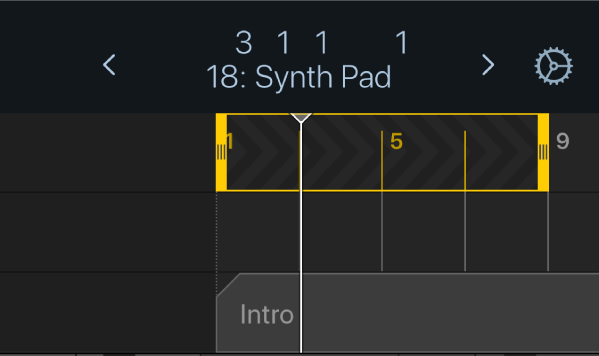Het lusgebied gebruiken in Logic Remote op de iPhone
Je kunt een lusgebied configureren om een bepaald gedeelte van een project herhaaldelijk af te spelen of om iets daaroverheen op te nemen. Het lusgebied wordt weergegeven als een gele strook in het bovenste gedeelte van de liniaal. De linker- en rechterlocatieaanduiding geven het begin en eindpunt van het lusgebied aan. Je kunt een lusgebied aanmaken dat overeenkomt met de lengte van een bestaande markering. Je kunt ook een lus instellen om een bepaalde passage tijdens het afspelen of bewerken over te slaan.
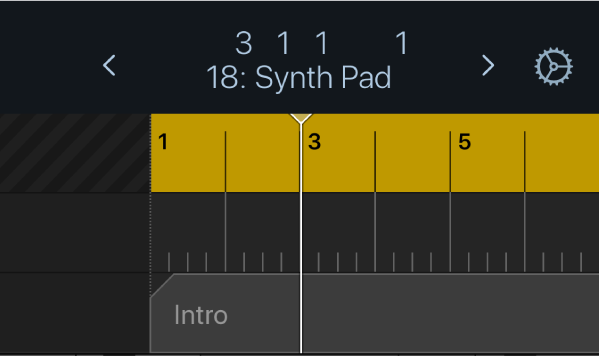
Lusgebied in- of uitschakelen
Tik in Logic Remote op de lusknop
 .
.
Het lusgebied verplaatsen
Tik in Logic Remote op het lusgebied om het te selecteren en sleep het vervolgens naar links of naar rechts.
De grootte van het lusgebied wijzigen
Tik in Logic Remote op het lusgebied om het te selecteren en sleep de linker- of rechterrand om het begin- of eindpunt te verplaatsen.
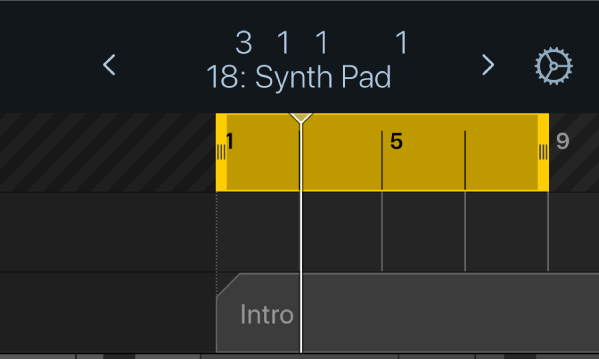
Een lusgebied aanmaken op basis van een markering
Tik in Logic Remote op het regelbalkdisplay om de liniaal, de afspeelkop en eventuele markeringen weer te geven.
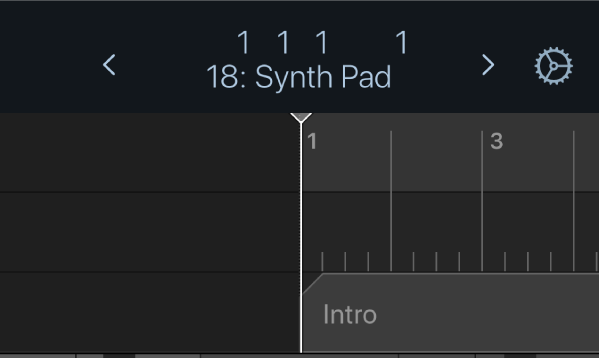
Houd je vinger op het regelbalkdisplay om bestaande markeringen in het project weer te geven. Tik vervolgens op een markering.
De afspeelkop wordt naar het begin van de desbetreffende markering verplaatst.
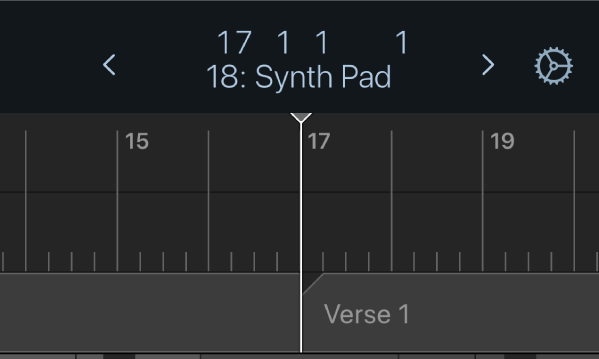
Als de lusmodus is uitgeschakeld, tik je op de lusknop
 in de regelbalk.
in de regelbalk.Het lusgebied wordt aangepast aan de positie en lengte van de markering.
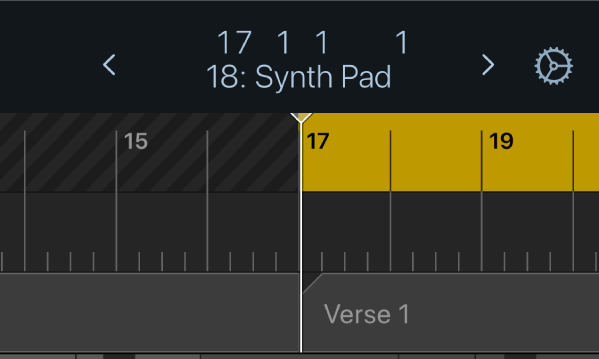
Een lus aanmaken om een gebied over te slaan
Tik in Logic Remote op het lusgebied om het te selecteren en sleep het vervolgens naar het deel van het project dat je wilt overslaan.
Tik op het lusgebied en tik op 'Sla lus over'.
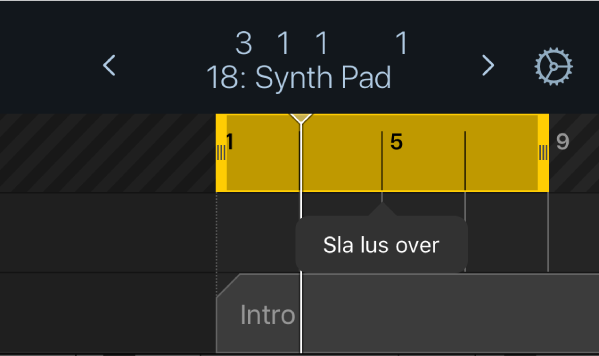
Het lusgebied verandert van kleur, om aan te geven dat het wordt overgeslagen. Tik nogmaals op het lusgebied en tik op 'Lus' om het overslaan van het lusgebied ongedaan te maken.